ps设计照片转漫画效果的教程,让你瞬间变成可爱的萌妹子
很多人都会想把自己的照片变成手绘或者动漫化一些,这样会显得更加可爱。本文品索小编就会教大家来利用ps设计照片转漫画效果,大家可以跟着一起学一学,让你转眼就变萌妹子。大家也可以自行选择自己喜欢的样式来设计。

第一步、首先在PS打开原图,新建图层使用钢笔图层沿着原图描轮廓,Q版的人物脸蛋都比较圆而且不是长脸的哦。所以我这里画了个圆脸,大家可以自由发挥。

第二步、先设置好画笔,我用的是PS CC,描边用的笔刷叫圆点硬,就是下图那个0.0,大小大概是截图里面的。
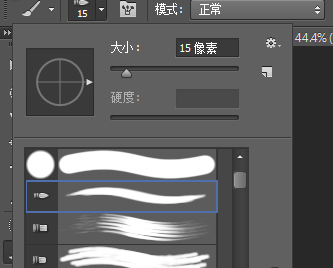
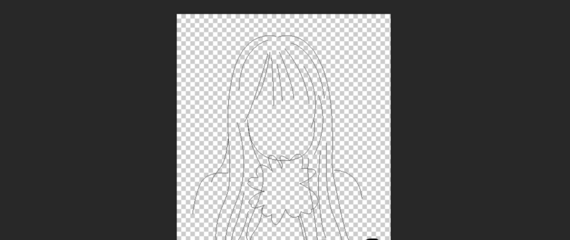
第三步、选中头发的路径【用路径选择工具按住shift键可进行多选】 ,把头发往下移动并适当用ctrl+T拉宽。
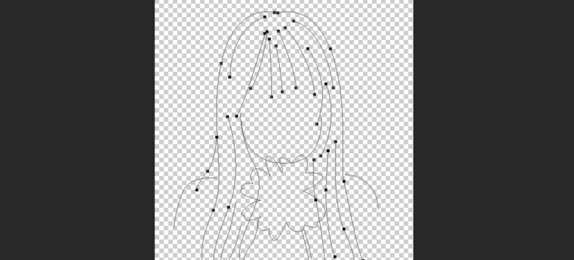
第四步:开始描边,记得把头发、身体、衣服、花分开图层来描边,以方便修改,比如重合的地方要擦掉。
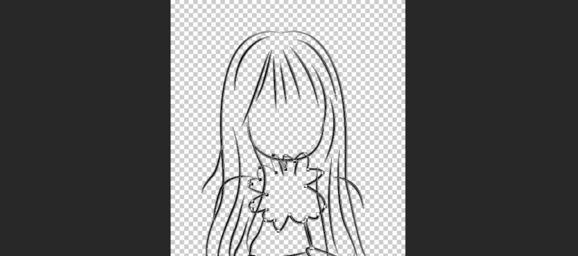
第五步、上色开始,把之前的线稿合并成一个组,然后在线稿下面新建图层,开始上皮肤的颜色。阴影图层在皮肤图层上新建了一个图层并创建剪贴蒙版,改图片模式为正片叠底。

第六步、头发填色。因为是Q版,所以不用太细节。


第七步、其余部分上色。眼睛一般是在画线稿时候就画好,只画了个右眼,左眼直接复制图层然后水平翻转移动过去了。然后鼻子嘴巴的线稿,最后是五官,就完成了。点回皮肤图层,上好阴影,眼角周围阴影加深,有立体感点,然后用粉色在两腮处加腮红,点上一下白点做高光,新建图层创建剪贴蒙版,用较深的颜色糊一层阴影上去,新建图层创建剪贴蒙版选一个浅的颜色作为眼睛高光 ,在眼睛底部用鼠标抹一层,最后是新建一个图层涂上白色,作为眼睛的高光,那么眼睛就完成了。然后嘴巴选一个粉嫩粉嫩的颜色,按照唇形涂抹出来,下唇可以混一下肤色,这样看起来会粉嫩点,最后加上白点作为高光。就完成了。




这些便是关于ps设计照片转漫画效果的教程了,大家可以跟着一起学学哦。如果对PS手绘还有兴趣的话,可以可以再去学习一下手绘。
猜你喜欢
![]()